如何把电脑屏幕操作录制成视频
发布时间:2018-08-08 15:26 星期三
由于手机的出现,电脑对于用户来说可能没有以前用的多,可是它我们还是需要用到它。那么如果我们需要录制电脑桌面视频的时候该怎么做?那么如何把电脑屏幕操作录制成视频?有什么办法?
录制电脑桌面视频需要借助桌面录屏软件,迅捷屏幕录像工具操作简单易上手,可以录制美轮美奂的画质,让教学视频、电影、游戏触手可及。这款软件有原画高清录制,声音画面同步录制,全屏录制、区域录制等多个功能。
1、打开桌面上安装的迅捷屏幕录像工具,打开之后就会看到软件的主界面(视频的选项)。
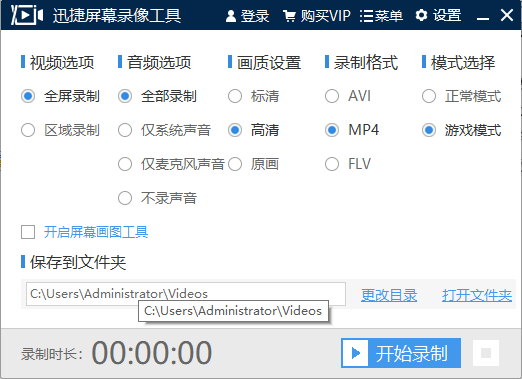
2、录制电脑桌面视频可以选择全屏录制也可以选择区域录制,我选择的是区域录制选好后还需要选择音频、画质、格式和模式等。
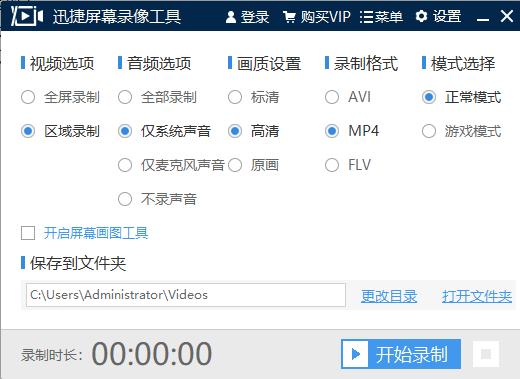
3、更改目录可以自定义视频录好后的保存地点,点击“更改目录”选择自己想要保存的地方选好后点击“确定”。
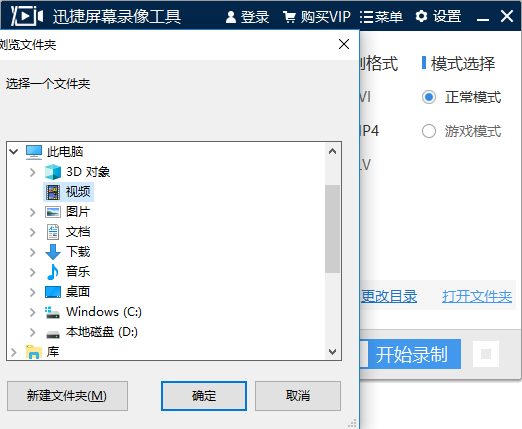
4、点击“开始录制”就可以开始录制电脑桌面视频,我想要录制一个关于Excel的使用教程因此要在“开始录制”之前提前打开Excel表格准备好然后自定义录制范围开始操作。
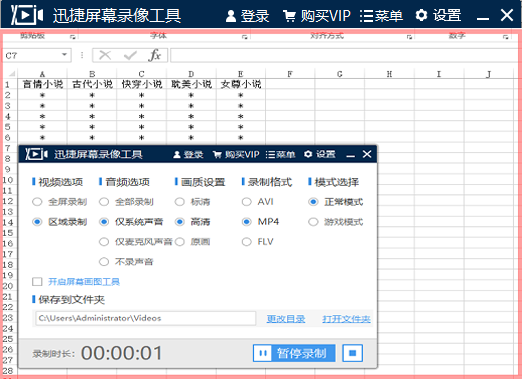
5、视频教程录制好后打开软件点击蓝色方块停止按钮结束录屏,然后点击“打开文件夹”就可以在选择的保存地点看到录制好的视频教程。
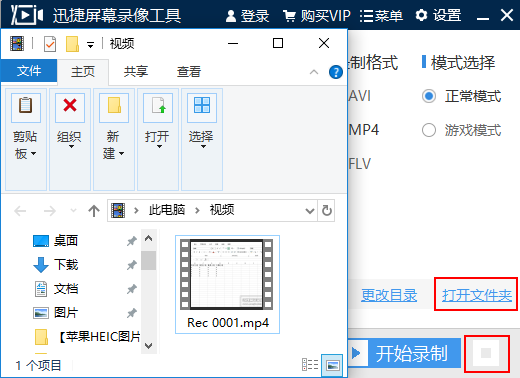
以上就是用迅捷屏幕录像工具录制的一个Excel表格使用技巧(Excel快速复制表格),有需要录制电脑桌面视频的用户可以参考上面的步骤自己进行操作。

